
时间:2020-07-19 05:28:16 来源:www.win10xitong.com 作者:win10
win10系统对大家来说可能都不会陌生,但是还是会遇到win10系统如何修改时间和日期的问题时不知道如何解决。有不少对系统很了解的网友,也许都不太会解决这个win10系统如何修改时间和日期的问题。万一现在又找不到懂行的来解决,我们就只好自己来动手处理这个win10系统如何修改时间和日期的问题了,我们只需要参考这个操作方法:1、桌面右下角点击开始菜单栏,找点“设置”选项,并且点击进入;2、点击【时间和语言】选项就轻松加愉快的把这个问题处理好了。下面就由小编给大家细说win10系统如何修改时间和日期的办法。
1、桌面右下角点击开始菜单栏,找点“设置”选项,并且点击进入;
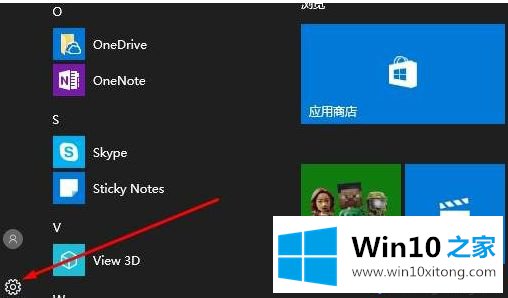
2、点击【时间和语言】选项,如下图;
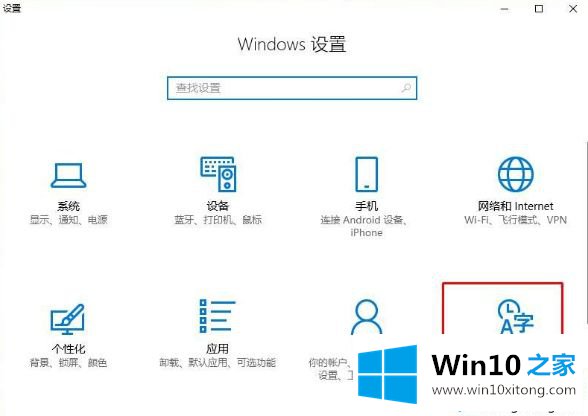
3、出现【更改】按钮变成灰色,无法修改这个是正常现象,我们只需将上面的【自动设置时间】关闭即可。
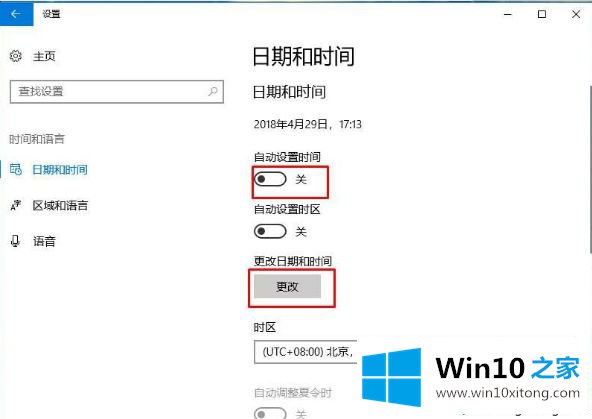
4、接着就会弹出更改时间跟日期的界面,我们只要按照自己的时间盒日期进行修改就可以了。如下如:
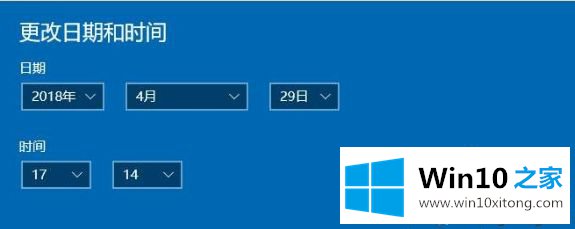
关于win10系统如何修改时间和日期就给大家介绍到这边了,大家可以按照上面的方法来进行修改吧。
如果你也遇到了win10系统如何修改时间和日期的问题,就可以按照上面的办法来解决了。本期的内容就结束了,各位,我们下一次再见。